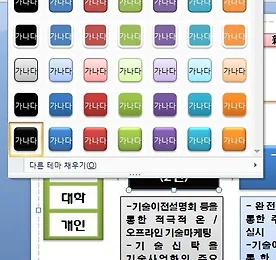 파워포인트 2007 텍스트박스 서식 색깔 바꾸기 (디자인, 테마, 칼라 서식 변경)
파워포인트 2007을 쓰다보면 답답한 점이 하나 있는데, 텍스트박스나 도형, 표 등의 서식에 사용되는 색깔이 한정되어 있는 것 처럼 보인다. 이를테면, 아래 그림에서 보는 것처럼, 어떤 텍스트박스를 더블클릭을 하면 관련 서식이 뜨는데, 색깔이 7가지로 한정되어 있는 것 처럼 보인다는 거다. 좀 더 다양한 색을 쓰고 싶은데, 어떨 때는 굉장히 불편하기도하고, 어떨 때는 푸른색 계열만 나오는 것 같아서 붉은색 넣기도 힘들어 보이고, 그렇다고 그냥 각각의 텍스트박스에 색을 넣기는 귀찮고... 방법이 없을까? 이럴때는, 아래 그림처럼, '디자인' - '색(우측)' 을 고르고, 마음에 드는 색깔군을 클릭해주면 된다. 힘들게 검색하여 찾아낸 결과 -_-;; by LifeMapper
더보기
파워포인트 2007 텍스트박스 서식 색깔 바꾸기 (디자인, 테마, 칼라 서식 변경)
파워포인트 2007을 쓰다보면 답답한 점이 하나 있는데, 텍스트박스나 도형, 표 등의 서식에 사용되는 색깔이 한정되어 있는 것 처럼 보인다. 이를테면, 아래 그림에서 보는 것처럼, 어떤 텍스트박스를 더블클릭을 하면 관련 서식이 뜨는데, 색깔이 7가지로 한정되어 있는 것 처럼 보인다는 거다. 좀 더 다양한 색을 쓰고 싶은데, 어떨 때는 굉장히 불편하기도하고, 어떨 때는 푸른색 계열만 나오는 것 같아서 붉은색 넣기도 힘들어 보이고, 그렇다고 그냥 각각의 텍스트박스에 색을 넣기는 귀찮고... 방법이 없을까? 이럴때는, 아래 그림처럼, '디자인' - '색(우측)' 을 고르고, 마음에 드는 색깔군을 클릭해주면 된다. 힘들게 검색하여 찾아낸 결과 -_-;; by LifeMapper
더보기